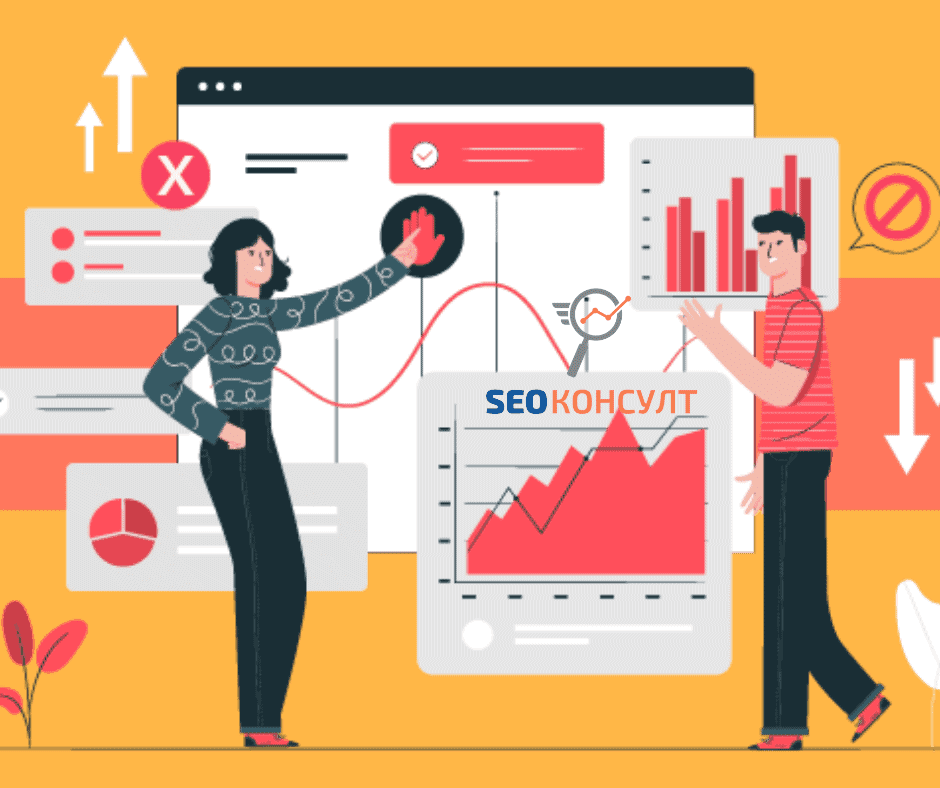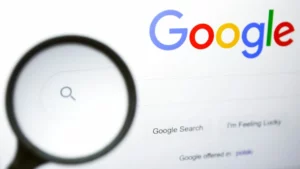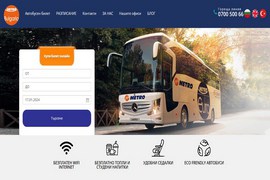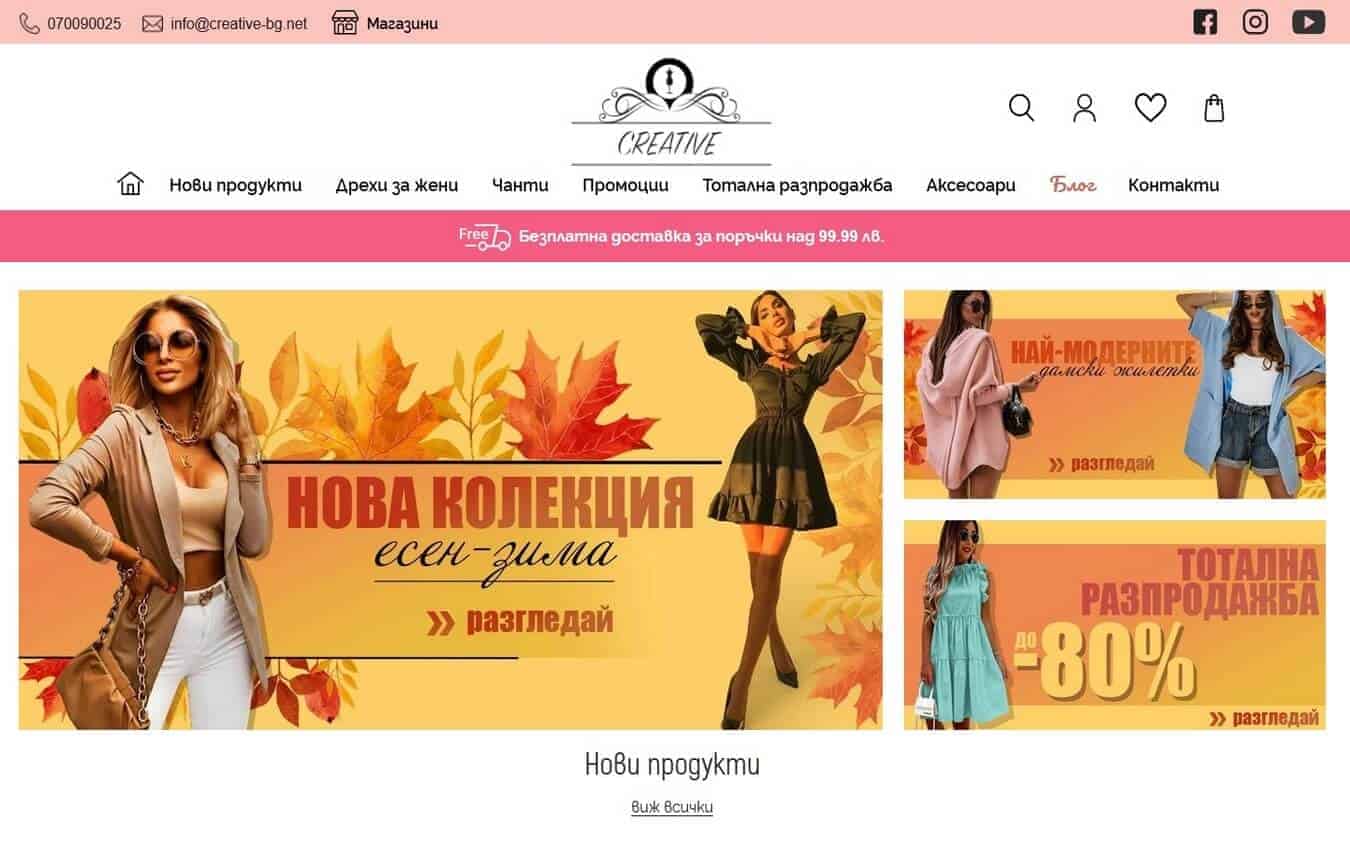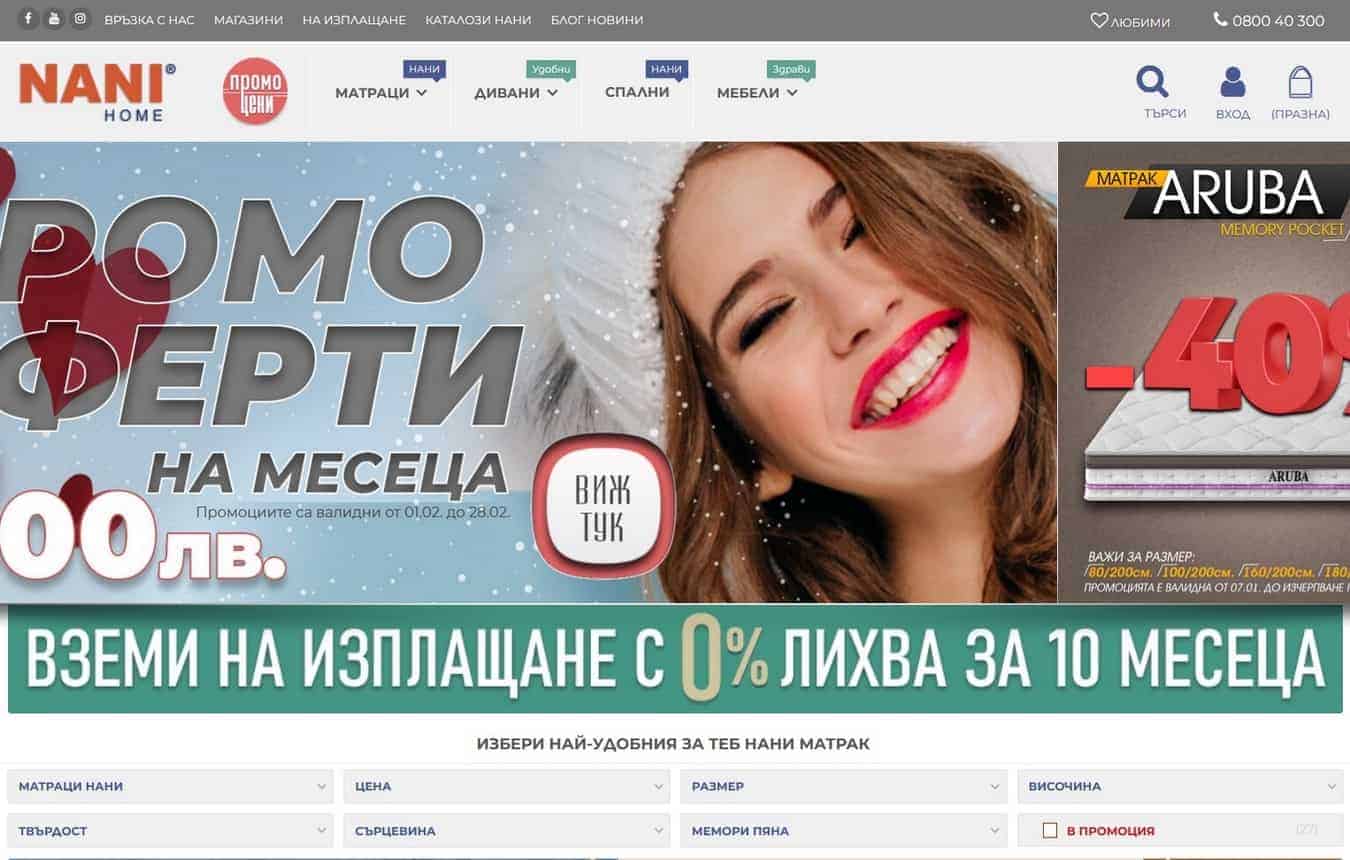След като Google изключи инструмента си за индексиране на страници, ние (SEO специалистите) се налага да използваме алтернативни начини. API за индексиране на Google ще ни помогне с това.
Отдавна е известно как да се изпращат страници за повторно индексиране групово, а не линк по линк. Специалистите създадоха скрипт, базиран на API Indexing, който позволява изпращането на до 200 URL на ден за сканиране от страна на Гугъл. В нашата статия ще ви представим основните стъпки, допълнени със снимки, как да се справите сами – стъпка по стъпка.
Какво в необходимо, за да овладеете API Indexing:
- Свържете API за индексиране с Google Search Console
- Вземете JSON ключа
- Инсталирайте и конфигурирайте node.js
Тези настройки се правят веднъж. След това просто редактирате url файла и стартирате скрипта за реиндексиране. Но повече за това по-натам в статия. Започваме по редa на нещата.
1. Настройване на API за индексиране – създаване на акаунт за услуга и JSON ключ
Нека започнем с настройка на достъп в конзолата на API за индексиране. Отидете на Google Cloud Platform и създайте там акаунт.
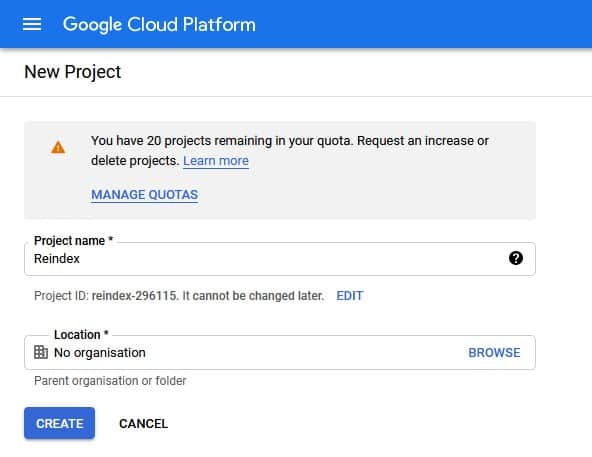
Тук можете да въведете желаното име на проекта или да оставите предложеното. Оставяме Location празно както е (редактирането не е задължително) и натискате бутона Create.
Продължаваме със създаване на акаунт за услуга (+Create Service Account) в горната част на браузера. След като го натиснете, ще се появи такъв екран:
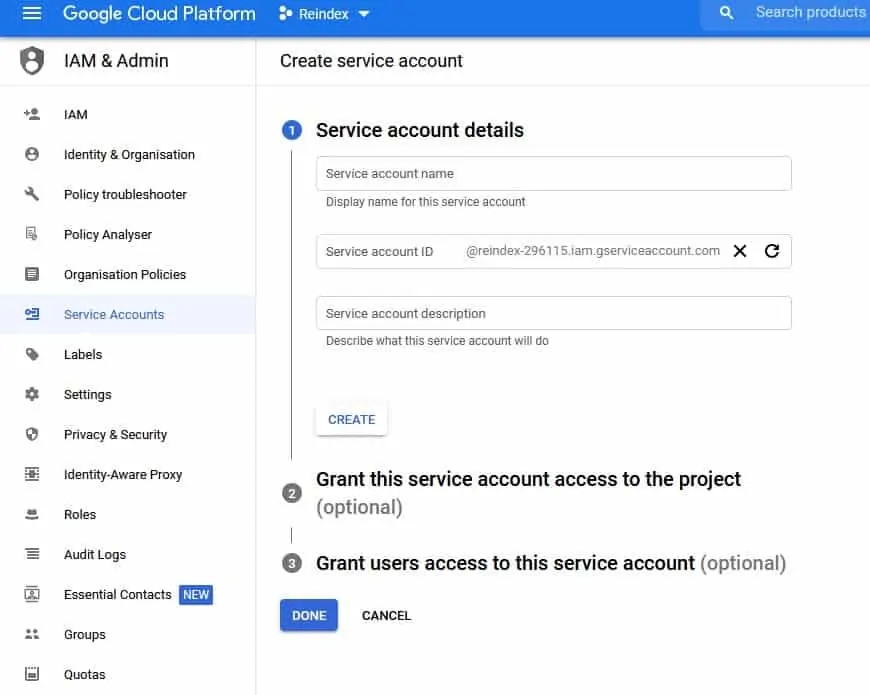
В първото поле въведете друго произволно име на латиница в и някакво описание в третото поле (описанието не е задължително). Във второто и третото поле може да добавите gmail акаунти, които да имат достъп до тази услуга (по желание), като можете да им задавате и роли (тези две стъпки ен са задължителни, ако само вие ще го ползвате). След като приключите, натиснете бутона Done.
Ако пропуснете стъпките за достъпа, винаги може да се върнете после и да го направите. По подразбиране винаги гугъл акаунта, с който правите регистрацията в платформата се присвоява като собственик. Ако искате да добавите още акаунти към този проект, натискате върху трите точки и избирате Edit.
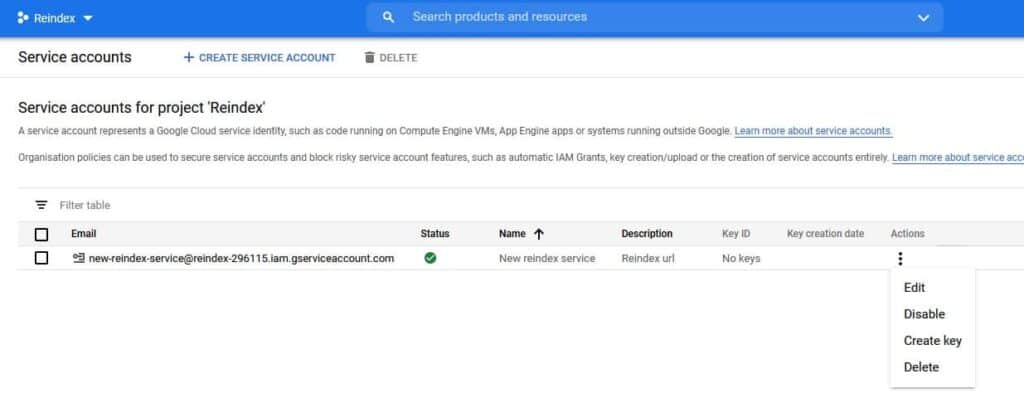
Отваря ви се нов прозорец, избирате таба Permissions, след това +Grant Access и добавяте желания мейл адрес, като му присвоявате роля по ваш избор.
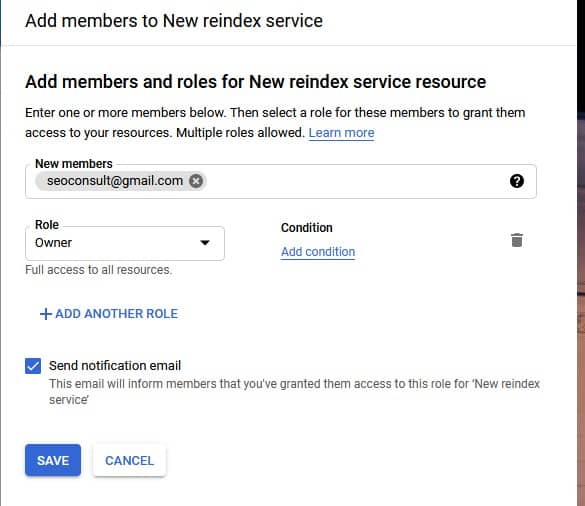
След това отидете на раздел Keys, натискате Add key и избирате Create new key
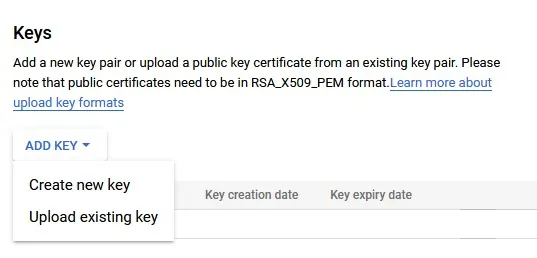
Оставяте JSON избрано и натискате Create
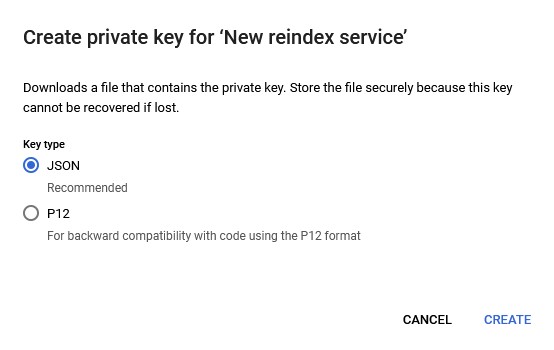
След като натиснете бутона Create, ще ви се отвори прозорец, от който да изтеглите създадения вече .json ключ файл. Съхранете готовия ключ на компютъра си.
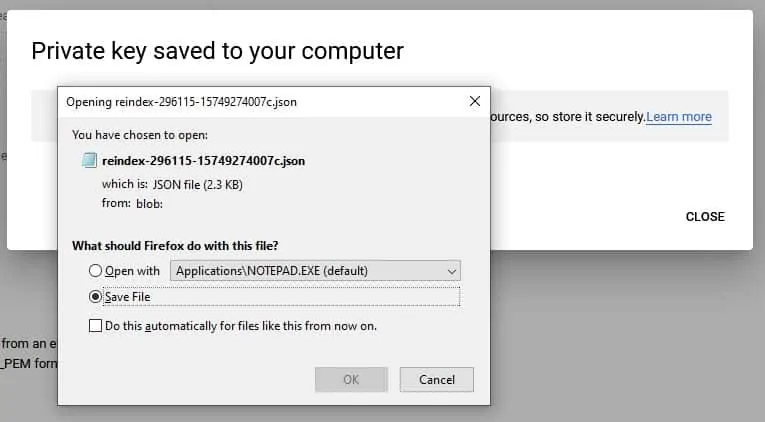
2. Настройване на скрипта за индексиране
Следва малко по-сложната част. Готовият ключ е необходим за стартиране на скрипта за изпращане. Самият скрипт може да изтеглите от Github. Натискате върху зеления бутон Code и от менюто изберете Download ZIP.
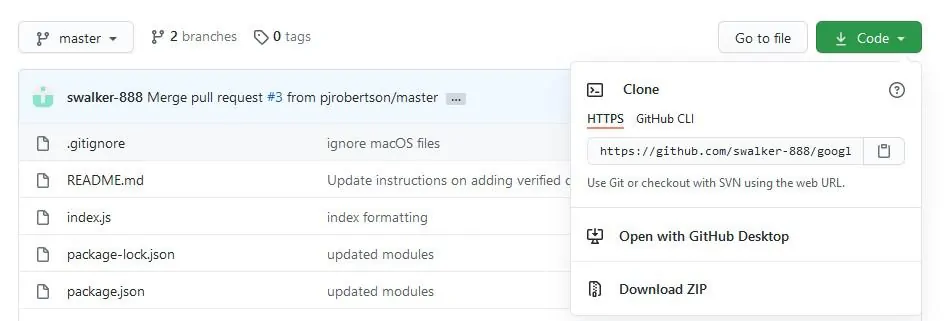
Свалете папката на компютъра си. Разархивиряйте я, един от файловете, който ни трябва е service_account.
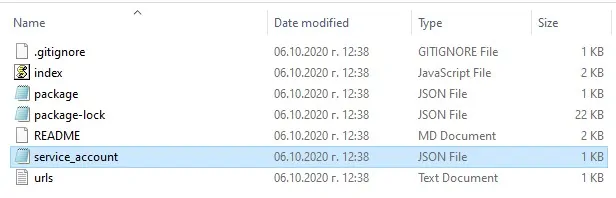
Отворете го с Notepad и заменете съдържанието на файла service_account (още след свалянето този файл по принцип е празен, има само кратка инструкция в него) със съдържанието на изтегления от вас преди това ключ JSON. В резултат, файлът service_account в папката на скрипта ще изглежда по следния начин:
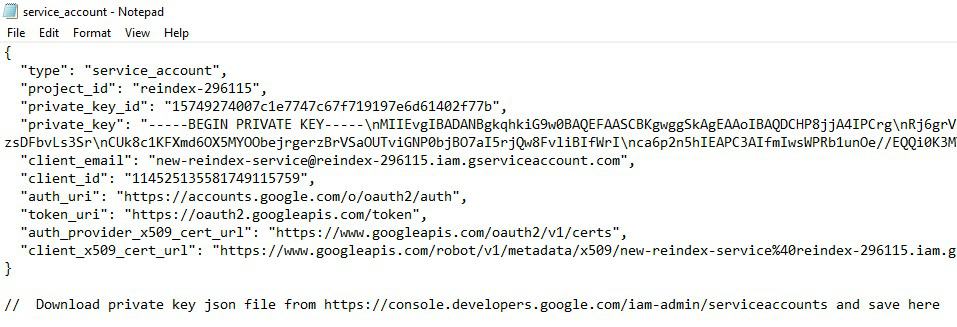
Всичко е готово. Сега трябва да свържете скрипта с Google Search Console.
3. Свързване на скрипта с Google Search Console
Отивате в GSC -> Настройки -> Потребители и разширения, добавяте генерирания от системата в стъпка едно имейл от клауд платформата на гугъл. Задължително задавате права Собственик (Owner)! Пълно или ограничено право НЯМА да ви свършат работа.
Как обаче се задава право на собственик? Натискате върху трите черти, избирате Управление на собствености:
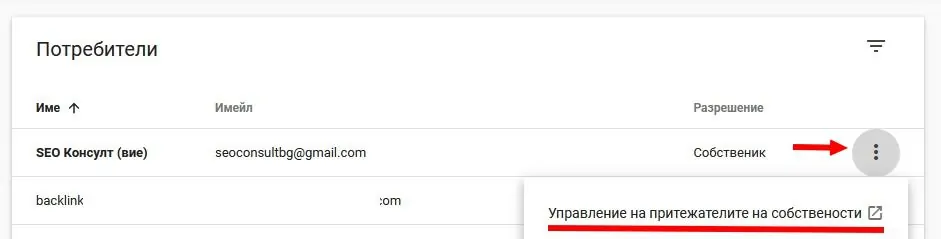
Ще се отвори нов прозорец, който се казва „Централа за уеб администратори“. Отивате в долната част и намирате „Удостоверени собственици“. Натискате на бутона „Добавяне на собственик“ и въвеждате дългия адрес от клауд платформата (вижте т.1, етап 1), пействате го в полето и натискате „Напред“.
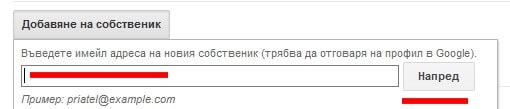
Сега вече вашият акаунт за услуги, известен още като client_email, е посочен като собственик.
Остава само да разрешите използването на Index API във вашия проект. За да направите това, следвайте връзката. Изберете акаунт за услуга и активирайте API като натиснете Enable.
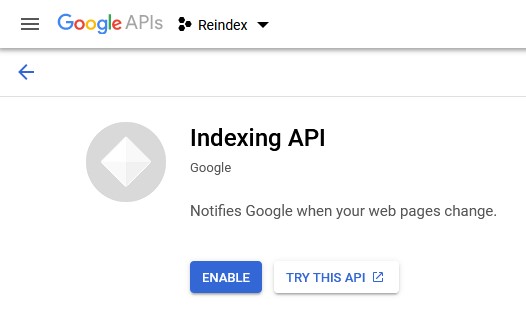
Пускане на скрипта
Как да започнете:
• В папката на скрипта (която изтеглихте от Github и добавихте ключа JSON) намерете текстовия файл urls (по подразбиране отново е празен с кратка инструкция в него). Въведете там до 100 адреса, които да бъдат изпратени към гугъл за сканиране. Като цяло можете да изпращате 200 адреса на ден, така че създайте два пакета по 100 всеки.
• Стартирайте PowerShell (с помощта на Shift + десен бутон на мишката в прозореца на скрипта)
• Напишете node index.js (може да го копи/пейстнете)
• Изчакайте няколко секунди и вижте отговора 200 OK
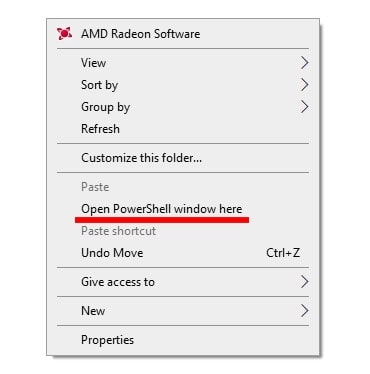

Всичко това ще работи, ако имате конфигуриран node.js и е инсталирана библиотеката, която приема такива заявки. Ако ви даде грешка обаче, значи нямате инсталирана библиотеката и може да я вземете от тук – https://nodejs.org/en/download/. Има версии за Win, Mac и самия сорс код. Ако се наложи да го инсталирате, не се стряскайте от едни шарени, жълти, розови и бели надписи, които ще текат известно време на екрана.
След като инсталирате всичко, отново чрез PowerShell инсталирайте библиотеката чрез командата npm install requests (в конзолата може да ползвате копи/пейст, за да не пишете ръчно тези редове). Понякога при изпълнение на скрипт може да получите отговор 403:
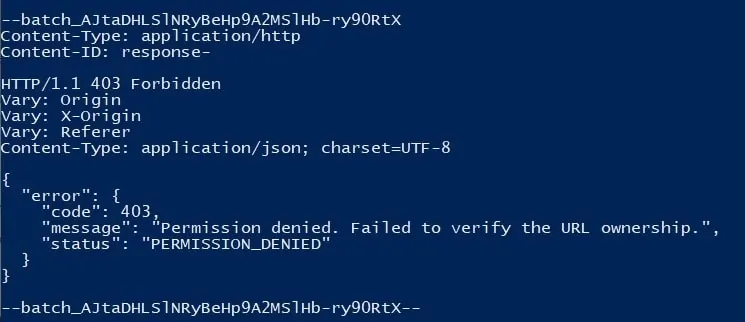
Това означава, че конзолата има ограничен достъп, а не пълен достъп. Трябва да го поправите, както е написано в предишния параграф. Всичко вече е готово. Като конфигурирате скрипта веднъж, можете да го използвате всеки ден, като редактирате URL адресите, които изпращате за индексация във файла urls.
Надявам се да ви е било полезно, не е толкова сложно, колкото излгежда на пръв поглед. Следвайте стъпките и ще се справите отлично 🙂
Оценете ни
Your page rank: